Šajā rakstā ir aplūkots, kā varat pārvietot kolonnu saraksta vai bibliotēkas vietā.
Lai uzzinātu par sarakstu vai bibliotēku pārvaldību ar lielu saraksta elementu skaitu, skatiet rakstu lielu sarakstu un bibliotēku pārvaldība pakalpojumā SharePoint.
Sleju parādīšanas secības maiņa
-
Dodieties uz bibliotēku vai sarakstu, kurā vēlaties pārvietot vienu vai vairākas kolonnu pozīcijas.
-
Atlasiet tās kolonnas virsrakstu, kuru vēlaties pārvietot, un pēc tam velciet un nometiet to vajadzīgajā atrašanās vietā.
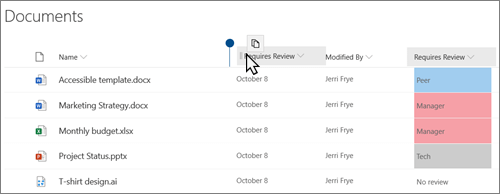
-
Varat arī atlasīt lejupvērsto

Kolonnu parādīšanas secības maiņa
-
Ja saraksts vai bibliotēka vēl nav atvērta, atlasiet tās nosaukumu lapā vai ātrās palaišanas joslā.
Ja saraksta vai bibliotēkas nosaukums netiek rādīts lapā, atlasiet iestatījumi

-
Lentē atlasiet cilni saraksts vai bibliotēka .
-
Grupā Pārvaldīt skatus atlasiet modificēt skatu.
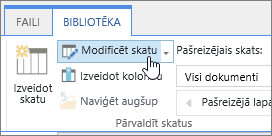
-
Lai mainītu tās kolonnas nosaukumu, kuru vēlaties mainīt, noklikšķiniet uz lejupvērstās bultiņas zem pozīcijas no kreisās puses lapas skata modificēšana sadaļā kolonnas.
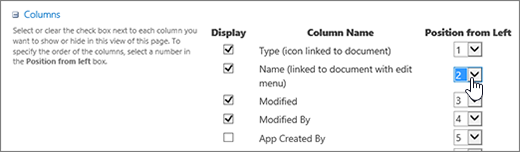
-
Atkārtojiet 4. darbību, lai mainītu visu vēlamo kolonnu secību, un pēc tam noklikšķiniet uz Labi.










